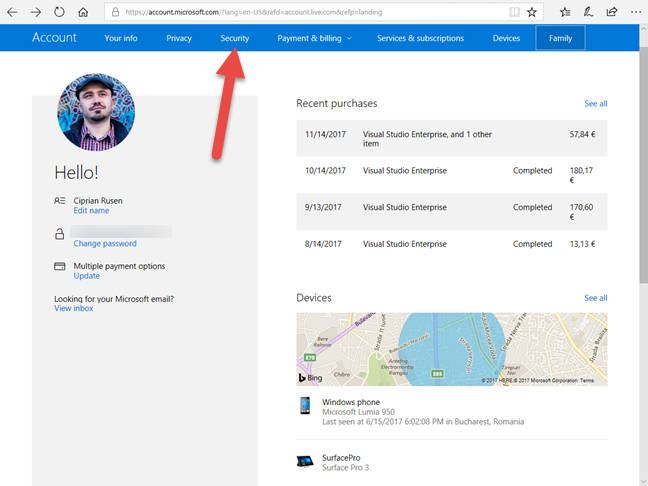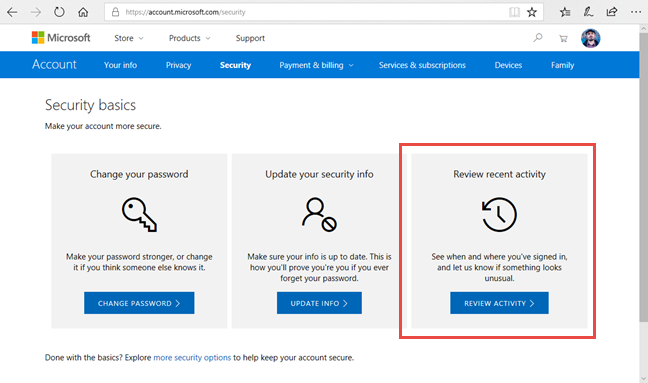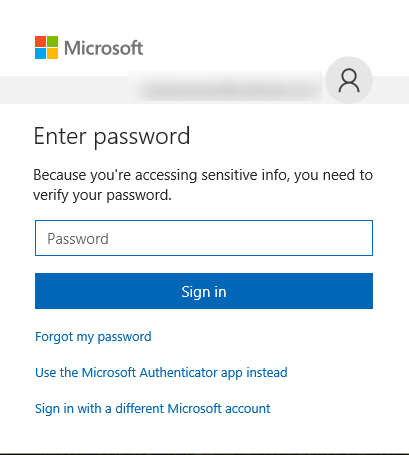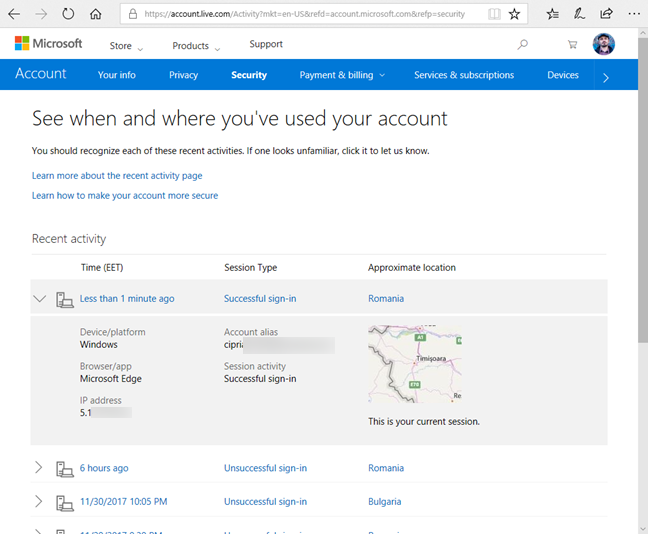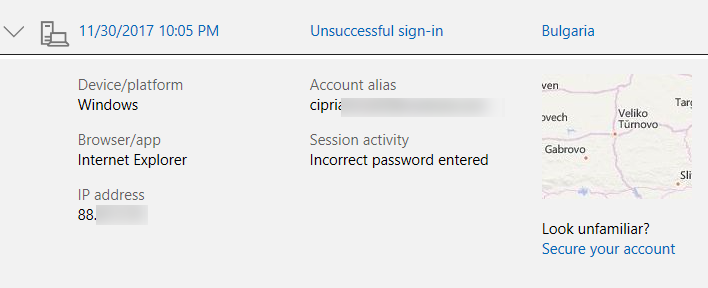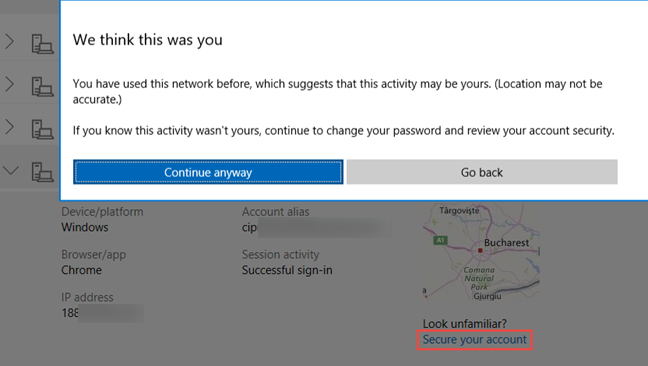Saviez-vous que vous pouvez vérifier si votre compte Microsoft a été piraté par quelqu'un d'autre ? Si vous soupçonnez qu'une autre personne utilise votre Skype, votre service de messagerie Outlook, votre identifiant Xbox ou votre compte Microsoft, vous pouvez trouver la vraie réponse en quelques minutes. Voici ce que vous pouvez faire pour découvrir si vous avez été piraté ou non et comment éviter d'être piraté à l'avenir :
Contenu
- Qu'est-ce qu'un compte Microsoft, Hotmail, Skype ou Xbox ?
- Comment vérifier l'activité récente sur votre compte Microsoft/Hotmail
- Que faire si votre compte Microsoft a été piraté
- Comment éviter d'être piraté ?
- Votre compte Microsoft a-t-il été piraté ?
Qu'est-ce qu'un compte Microsoft, Hotmail, Skype ou Xbox ?
Microsoft propose de nombreux produits et services que les gens utilisent, via toutes sortes de comptes : services de messagerie comme Hotmail ou Outlook, identifiants Skype, identifiants Xbox ou comptes Microsoft que vous utilisez pour vous connecter à Windows 10. Même si vous pouvez considérer tous ces comptes comme différents , ils sont tous la même chose : un compte Microsoft. Votre adresse Hotmail est un compte Microsoft ; votre compte Skype est un compte Microsoft, votre identifiant Xbox est un compte Microsoft, etc. Pour en savoir plus, lisez cet article : Questions simples : Qu'est-ce qu'un compte Microsoft (Outlook, Xbox, Skype) ? .
Comment vérifier l'activité récente sur votre compte Microsoft/Hotmail
Ouvrez un navigateur Web et accédez à https://account.microsoft.com . Là, connectez-vous avec l'adresse e-mail et le mot de passe de votre compte Microsoft. Si vous avez activé la vérification en deux étapes pour votre compte, vous devrez peut-être saisir un code de sécurité que vous pourrez recevoir via une application sur votre smartphone, un SMS ou un e-mail à une autre adresse.
Une fois connecté, vous voyez un tableau de bord de votre compte Microsoft. Dans la barre d'outils en haut, cliquez ou appuyez sur Sécurité .
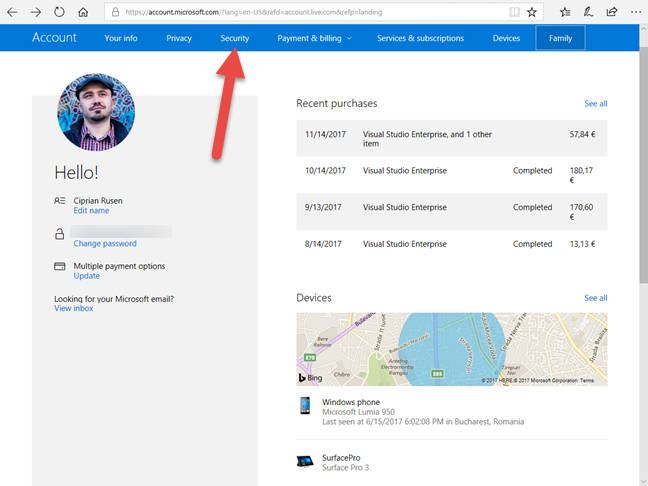
Microsoft, compte, activité récente
Vous voyez maintenant plusieurs options liées à la sécurité. Sur la droite, il y a un carré intitulé "Revoir l'activité récente". Cliquez ou appuyez sur le bouton "Revoir l'activité " .
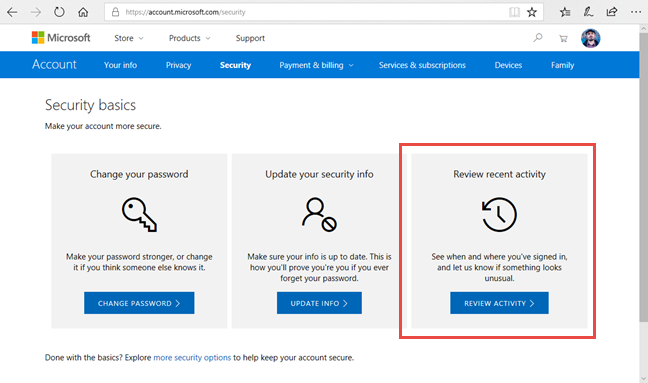
Microsoft, compte, activité récente
À cette étape, vous pouvez être invité à vérifier votre mot de passe une fois de plus, car vous essayez d'accéder à des informations sensibles. Si c'est le cas, saisissez votre mot de passe et appuyez sur "Connexion".
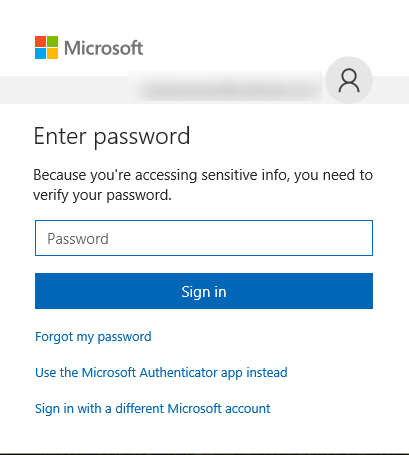
Microsoft, compte, activité récente
Vous voyez maintenant un journal de toutes vos activités de connexion récentes, en commençant par la session en cours.
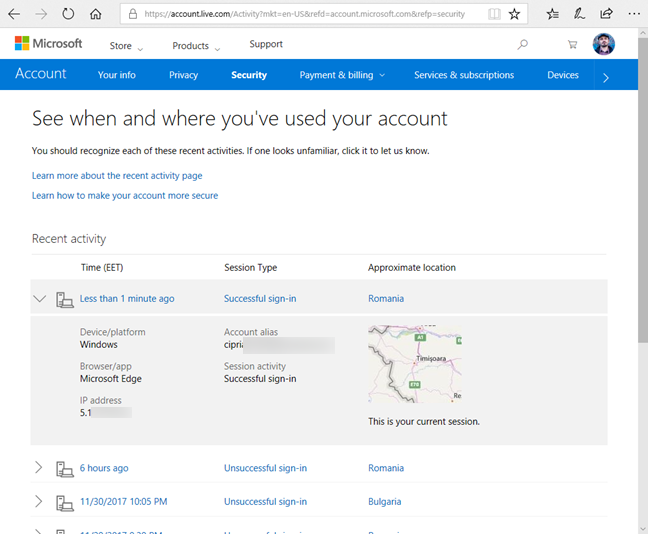
Microsoft, compte, activité récente
Faites défiler la liste des activités et développez chacune. Pour chaque activité de connexion, vous voyez la date et l'heure, son statut (connexion réussie ou infructueuse), l'appareil et la plate-forme à partir desquels la tentative a été effectuée, le navigateur utilisé, l'adresse IP et l'emplacement géographique d'où provient la tentative de connexion.
Par exemple, j'ai appris que quelqu'un de Bulgarie a essayé d'accéder à mon compte Microsoft et n'a pas réussi.
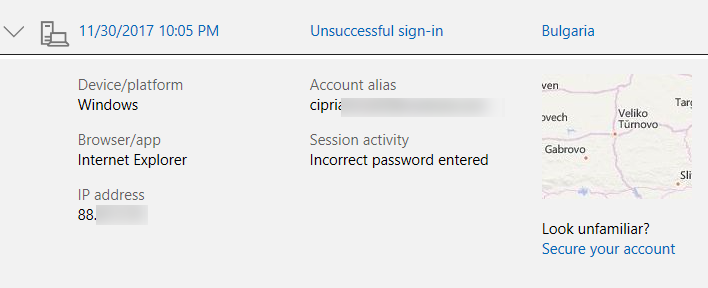
Microsoft, compte, activité récente
Après avoir tout vérifié dans le journal des activités récentes, vous savez si quelqu'un d'autre a piraté votre compte.
Que faire si votre compte Microsoft a été piraté
Si une activité de connexion est louche, vous devez cliquer ou appuyer sur le lien indiquant "Sécurisez votre compte". Ensuite, continuez avec les instructions données par Microsoft pour changer votre mot de passe et revoir la sécurité de votre compte.
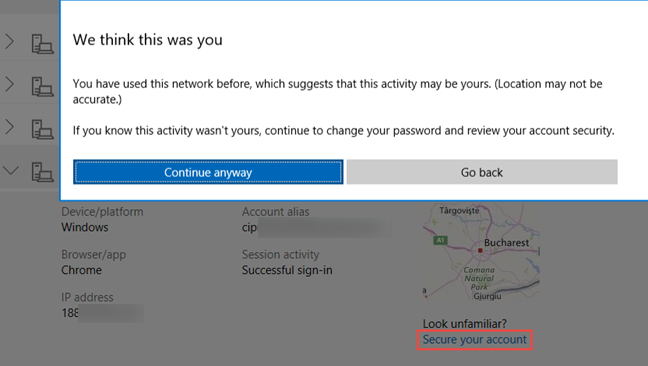
Microsoft, compte, activité récente
Si votre compte Microsoft a été piraté et que la personne qui l'a piraté a changé votre mot de passe, alors vous êtes dans une situation terrible, et seul Microsoft peut vous aider. Allez sur cette page et suivez les instructions qui y sont partagées : Récupérer votre compte Microsoft .
Comment éviter d'être piraté ?
Si vous ne voulez pas que votre compte soit piraté, nous vous recommandons de changer le mot de passe de votre compte Microsoft et d'en utiliser un long, contenant des caractères divers et difficile à deviner. Vous devez également activer la vérification en deux étapes et approuver les demandes de connexion à l'aide de votre smartphone. De cette façon, chaque fois que quelqu'un d'autre s'authentifie en utilisant votre mot de passe piraté, vous pouvez refuser la tentative de connexion directement depuis votre smartphone. Si vous voulez savoir comment procéder, lisez ces guides :
Votre compte Microsoft a-t-il été piraté ?
Vous avez probablement lu cet article en entier parce que vous pensez que quelqu'un d'autre a piraté votre compte Microsoft ou que vous savez que quelqu'un l'a fait. Avant de fermer ce didacticiel, partagez avec nous ce que vous avez appris : Votre compte Microsoft a-t-il été compromis ? Quelle est la localisation de la personne qui l'a fait ? Avez-vous récupéré et sécurisé votre compte ? Commentez ci-dessous et discutons.